MP4 zu andere Formaten konvertieren
- 1. MP4 konvertieren für Windows+
-
- 1.1 MP4 zu WMV Konverter
- 1.2 Kostenlos MP4 zu MP3 Konverter
- 1.3 Kostenlos MP4 zu AVI Konverter
- 1.4 MP4 zu YouTube konvertieren
- 1.5 MP4 zu Xvid konvertieren
- 1.6 MP4 zu Windows Movie Maker konvertieren
- 1.7 MP4 zu WEBM konvertieren
- 1.8 MP4 zu WAV konvertieren
- 1.9 MP4 zu VOB konvertieren
- 1.11 MP4 zu MPEG/MPEG-1/MPEG-2 konvertieren
- 1.12 MP4 zu MOV konvertieren
- 1.13 MP4 zu MKV konvertieren
- 1.14 MP4 zu M4V konvertieren
- 1.15 MP4 zu iTunes konvertieren
- 1.16 MP4 zu ISO konvertieren
- 1.17 MP4 zu iPod konvertieren
- 1.18 MP4 zu iPhone konvertieren
- 1.20 MP4 zu JPG konvertieren
- 1.22 Top 15 MP4 zu DVD Brenner
- 1.24 MP4 zu Divx konvertieren
- 1.25 MP4 zu AVI konvertieren
- 1.26 MP4 zu Adobe Premiere konvertieren
- 1.27 MP4 zu MPG konvertieren
- 1.28 MP4 zu Final Cut Pro konvertieren
- 3. MP4 konvertieren online+
MP4 ist zweifellos die beliebteste sowie das am häufigsten verwendete Multimedia-Format für Videos und Audios. Das Format hat eine große Fangemeinde in der digitalen Welt aufgrund der Qualität pflegt es und Mehrzweck-Dienstprogramm.Obwohl MP4-Dateien für die Wiedergabe von Audio verwendet werden können, Sie werden hauptsächlich für Filme, Videos und Online-Streaming verwendet. Wenn Musik- und Audiodateien Ihre Priorität haben, können MP4-Dateien manchmal ein Problem verursachen weil es viele Mediaplayer gibt, die dieses Format nicht unterstützt. Darüber hinaus belegen MP4-Dateien riesigen Speicherplatz auf der Festplatte und wenn Sie nur seinen Soundtrack verwenden dann ist der Rest des Raumes unnötig besetzt. Also unter Berücksichtigung der oben genannten Situationen, Daraus kann man schließen MP4-Datei in das MP3-Format konvertieren ist die vernünftigste Lösung wenn Sie das Audio von MP4-Dateien genießen möchten. Abgesehen davon, dass die Dateien auf dem Festplattenspeicher leichter werden, sie sind auch einfach zu handhaben und kann auf fast allen Arten von Media Playern gespielt werden. In aller Kürze, MP4 zu MP3 Dateikonvertierung gibt ihnen bessere Vielseitigkeit und Kompatibilität.
Wenn Sie auch mit Ihren MP4-Dateien zu kämpfen haben um zu spielen den Soundtrack von ihnen auf verschiedenen Geräten und fehlgeschlagene Anzahl von Malen, dann bist du einfach am richtigen Ort. Folgender Teil des Artikels führt Sie über verschiedene Methode zu konvertiere MP4 in MP3 auf Mac.
- Teil 1. Beste MP4 zu MP3 Konverter für Mac: Konvertieren beide Online MP4 und lokale MP4 in MP3 leicht
- Teil 2. Kostenloser MP4 zu MP3 Konverter für Mac: Lokale MP4 in MP3 konvertieren
- Teil 3. Kostenloser MP4 zu MP3 Konverter für Mac: Online MP4 in MP3 konvertieren
- Teil 4. MP4 zu MP3 in iTunes-Bibliothek konvertieren
- Teil 5. Die Vergleichstabelle des 4 MP4 zu MP3 Konverter
Teil 1. Beste MP4 zu MP3 Konverter für Mac: Konvertieren beide Online MP4 und lokale MP4 in MP3 leicht
Ein einfaches aber effizientes Tool das ist eine fähige Wahl für die Konvertierung von MP4 in MP3-Format ist UniConverter (originally Wondershare Video Converter Ultimate) (VCU) von Wondershare. Das Tool ist leicht, hat eine einfache Schnittstelle und ermöglicht die einfache Konvertierung von Online- sowie lokalen MP4-Dateien in das MP3-Format. Die schnelle Beleuchtung des Konverters macht den gesamten Prozess problemlos ohne jedes Qualitätsverlust. Das konvertierte Audio kann auf einer Vielzahl von Geräten wiedergegeben werden sich erstrecken von Mediaplayer bis zum Smartphone. Ganz gleich ob Sie einige MP4-Dateien auf Ihrem PC haben oder Sie möchten einen aus dem Internet herunterladen, die Software unterstützt die Konvertierung beider.
 Wondershare UniConverter - Bester Videokonverter für Windows / Mac (Sierra inklusive)
Wondershare UniConverter - Bester Videokonverter für Windows / Mac (Sierra inklusive)

- Konvertieren MP4 direkt in MP3 (DVD-Video ), AVI, MKV, MOV und 1000+Formate
- Brennen MP4 auf DVD um zu spielen mit Ihrem DVD-Player bei 30x schnellster Geschwindigkeit .
- MP4 in MP3 mit integriertem Menüvorlagen konvertieren, eine professionelle DVD erstellen.
- Bearbeiten Videos mit den erweiterten Videobearbeitungsfunktionen wie Zuschneiden, Zuschneiden, Wasserzeichen hinzufügen, Untertitel usw.
- Videos von YouTube und anderen 1000+ Video-Sharing-Webseiten herunterladen.
- Unterstütztes OS: Windows NT4/2000/2003/XP/Vista/7/8, and Windows 10 (32 bit & 64 bit), mac OS 10.15 (Catalina), 10.14, 10.13, 10.12, 10.11(El Capitan), 10.10, 10.9, 10.8, 10.7, 10.6
Teil 1.1. Schritte zum Konvertieren von lokalen MP4 in MP3 mit UniConverter (originally Wondershare Video Converter Ultimate) (VCU)
Lokale MP4-Dateien sind diese Dateien das sind bereits auf Ihrem Mac-System vorhanden. Diese Dateien könnten früher aus dem Internet heruntergeladen worden sein oder kopiert / von anderen Geräte übertragen.Im Folgenden finden Sie ein Videoanleitung und Schritt zum Konvertieren von lokalen MP4 in MP3 mit VCU auf Mac.
Videoanleitung: Wondershare UniConverter - MP4 in MP3 konvertieren
Schritt 1 Starten VCU und lokalisieren Ihr Video. Herunterladen, installieren und starten die VCU-Software auf Ihrem Mac. Nächster, klicken Dateien hinzufügen und lokalisieren Sie Ihre Lieblings-MP4-Datei / Video von Ihrem lokalen Computer und zur Software-Schnittstelle hinzufügen. Sie können die Datei auch einfach per ziehen & fallen verschieben.
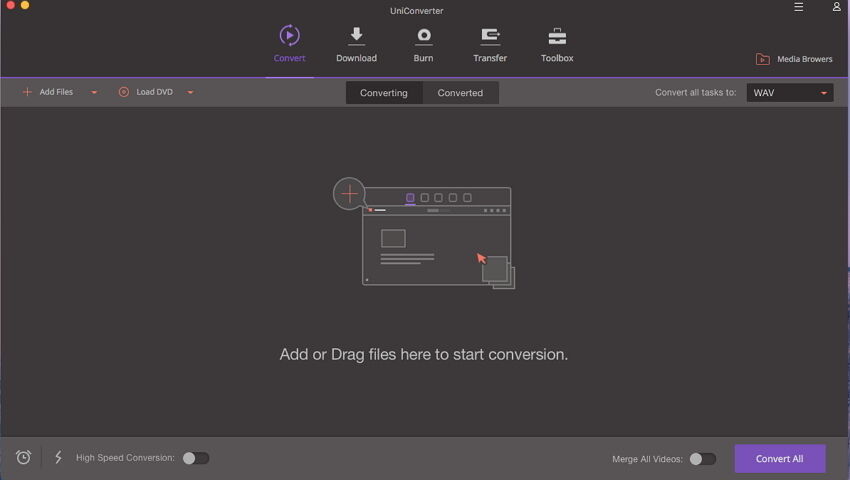
Schritt 2 MP4 Video in MP3 konvertieren: Klicken Audio Registerkarte von Konvertieren alle Dateien in, und wählen Sie MP3-Format aus der angegebenen Liste aus den Konvertierungsprozess zu einleiten. Die Videodatei wird in kürzester Zeit erfolgreich in das MP3-Format konvertiert.
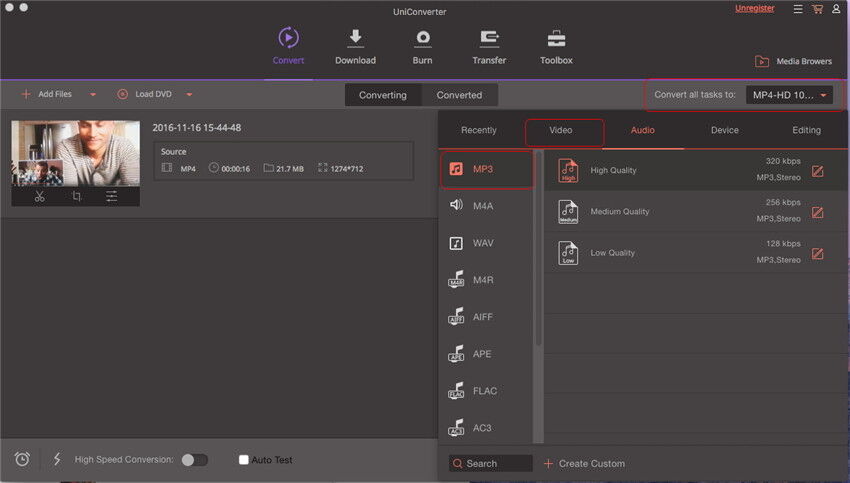
Teil 1.2. Schritte zum Konvertieren von Online MP4 in MP3 mit VCU
Zusätzlich zu lokalen Dateien, VCU unterstützt auch die Konvertierung von Online-Videodateien in das MP3-Format. Es gibt zahlreiche Video-Sharing-Webseiten wie YouTube, Vimeo, VEVO, Dailymotion, und andere die haben die Sammlung von Musik aus fast allen Genres und Zeitraum. Wenn Sie nur den Soundtrack von Ihrem Lieblingsmusikvideo von diesen Webseiten herunterladen möchten, VCU ist eine Lösung aus einer Hand. Die Software hat eine Merkmale wo Sie Videos von YouTube und anderen beliebten Webseiten herunterladen können und konvertiere sie in MP3. Der Stapel-Download von YouTube-Videos wird ebenfalls von der Software unterstützt.
Schritt 1 Finden Sie Ihr Lieblings Online-video. Öffnen den Browser auf Ihrem Mac und suche nach deinem Lieblingsvideo dass Sie herunterladen und konvertieren möchten. Kopieren die Video-URL.

Schritt 2 VCU starten und URL des Videos kopieren. Starten die VCU-Software auf Ihrem Mac. Klicken “Herunterladen” Registerkarte von der Hauptschnittstelle und dann klicken “URL einfügen” option zu starten den Herunterladen vorgang. Das Video wird erfolgreich heruntergeladen werden.

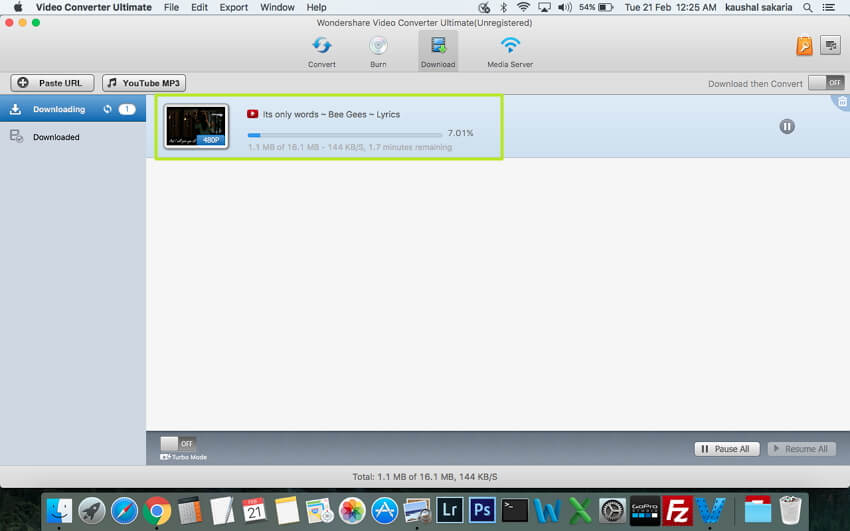
Schritt 3 Video in MP3 konvertieren: Klicken “Heruntergeladen” Registerkarte auf der linken Seite und die Liste der mit der Software heruntergeladenen Videos wird angezeigt. Wähle das gewünschte Video und klicken auf konvertieren Taste. Die Software wird automatisch ziehen nach Konvertieren Registerkarte. Wählen “Audio” Registerkarte und MP3 von der Unterseite und klicken konvertieren Zeichen.

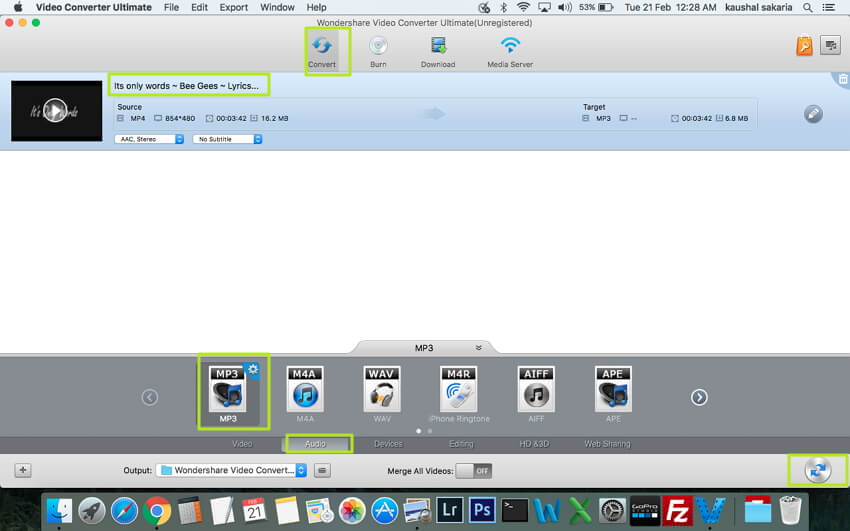
Mit obigen Schritten können Sie erfolgreich MP4 in MP3 für Mac-Geräte konvertieren.
Notiz: Für YouTube-Videos, die Software bietet eine Option, wo Sie YouTube direkt in MP3 herunterladen können.

Teil 2. Kostenloser MP4 zu MP3 Konverter für Mac: Lokale MP4 in MP3 konvertieren
Wenn Sie nur wenige lokale Dateien haben das muss von MP4 in MP3-Format konvertiert werden dann gibt es keinen Sinn für professionelle Software und es gibt verschiedene Online-Tools verfügbar für das gleiche. medio.io ist ein solcher kostenloser Online MP4 zu MP3 Konverter für Mac funktioniert das ganz flüssig. Das Online-Programm ermöglicht das Konvertieren von Dateien in MP3, WAV, WMA und OGG Format und ermöglicht auch die Auswahl der Qualität der konvertierten Datei.
Schritte zum Konvertieren von MP4 in MP3 mit Medio.io
Im Folgenden finden Sie die Schritte zum Konvertieren von MP4-Dateien in MP3 auf Mac mit http://media.io/de/
Schritt 1 Öffnen http://media.io/de/ in Ihrem Mac-Browser
Schritt 2 Klicken auf "Dateien zum Hochladen auswählen" option zu hinzufügen die gewünschte MP4-Datei von Ihrem Mac die Sie konvertieren möchten
Schritt 3 Wählen MP3 als Ausgabeformat und schließlich klicken “Konvertieren”. Sie können auch die Ausgabequalität auswählen von “Wählen Qualität” option. Die konvertierte Datei steht zum Herunterladen bereit.
Teil 3. Kostenloser MP4 zu MP3 Konverter für Mac: Online MP4 in MP3 konvertieren
Sie können Ihren Lieblingssong oder Titel herunterladen von YouTube, Dailymotion, Vimeo und andere beliebte Websites kostenlos mit Online-Video-Konverter welches ist ein anständiges Online-Programm das kommt mit einer Reihe von Merkmale. Benutzend https://www.onlinevideoconverter.com/ können Sie Ihre Lieblings-MP4-Datei in verschiedene Audio- und Videoformate konvertieren einschließlich MP3. Einmal heruntergeladen, die Datei kann einfach von dem bereitgestellten Link heruntergeladen werden. Online video converter ist kompatibel mit allen aktuellen Browsern und es gibt keine Beschränkung für die Anzahl der Konvertierungen und Downloads.
Schritte zum Konvertieren von MP4 in MP3 mit https://www.onlinevideoconverter.com
Schritt 1 Starten Sie https://www.onlinevideoconverter.com auf Ihrem Mac-Gerät und wählen Sie die Option “Konvertieren einer Video oder Audiodatei” aus.
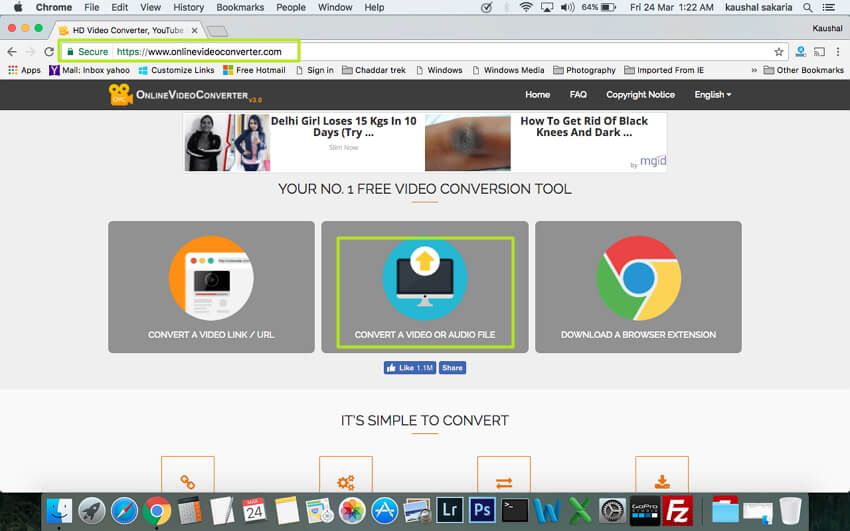
Schritt 2 Klicke auf “DATEI AUSWÄHLEN ODER FALLEN” und die gewünschte MP4-Datei von deinem Mac hinzufügen.

Schritt 3 Aus den gegebenen Ausgabeformate, MP3 auswählen.
Schritt 4 Abschließend klicken “START” zu initiieren den Umwandlungsprozess.

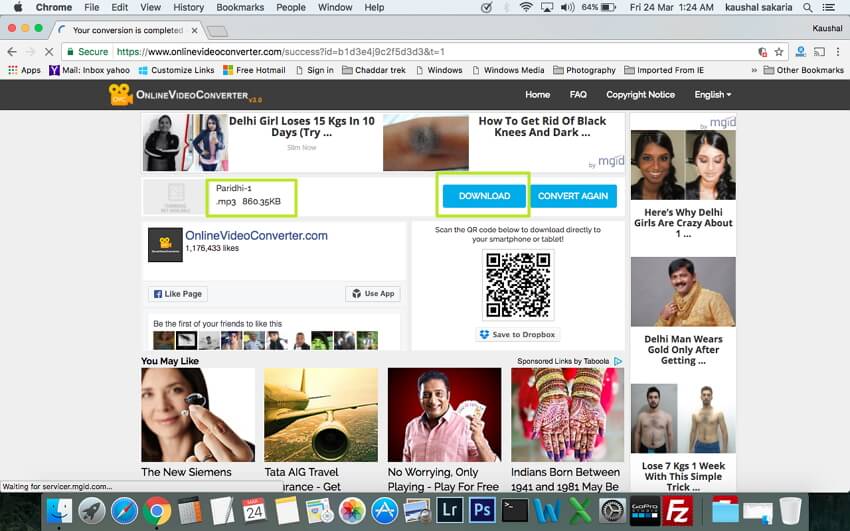
Einmal konvertiert, die MP3-Datei steht zum Herunterladen bereit.
Teil 4. MP4 zu MP3 in iTunes-Bibliothek konvertieren
Zusätzlich zu den oben aufgeführten Methoden, iTunes-Bibliothek kann auch verwendet werden MP4-Dateien in das MP3-Format zu konvertieren. Der Prozess der Konvertierung ist schnell und einfach und mit dieser Methode, Sie benötigen keine externe Software, kein Tool oder keine Online-Site. Sie können die lokalen MP4-Dateien einfach in Ihre iTunes-Mediathek importieren und konvertieren sie in MP3-Format.
Schritte zum Konvertieren von MP4 in MP3 über die iTunes-Bibliothek:
Schritt 1 MP4-Datei in die iTunes-Bibliothek importieren: ITunes-Bibliothek auf Ihrem Mac starten. Nächster, Sie müssen die gewünschte MP4-Datei zur iTunes-Bibliothek hinzufügen und für diesen Klicken “Datei > Datei zur Bibliothek hinzufügen” und surfen dann nach der gewünschten MP4-Datei auf dem Mac.
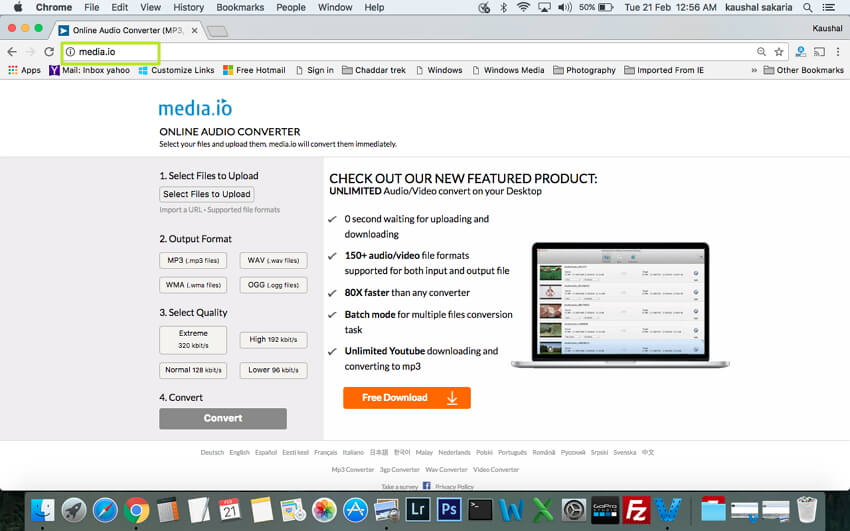
Schritt 2 Wählen die MP4-Datei aus “Musik” Kategorie: Auswählen die Datei dass Sie zu konvertieren möchten.

Schritt 3 MP4 in MP3 konvertieren: Zum Konvertieren ausgewählter MP4-Dateien in MP3, gehe zu “Datein >Konvertieren > MP3-Version erstellen”.
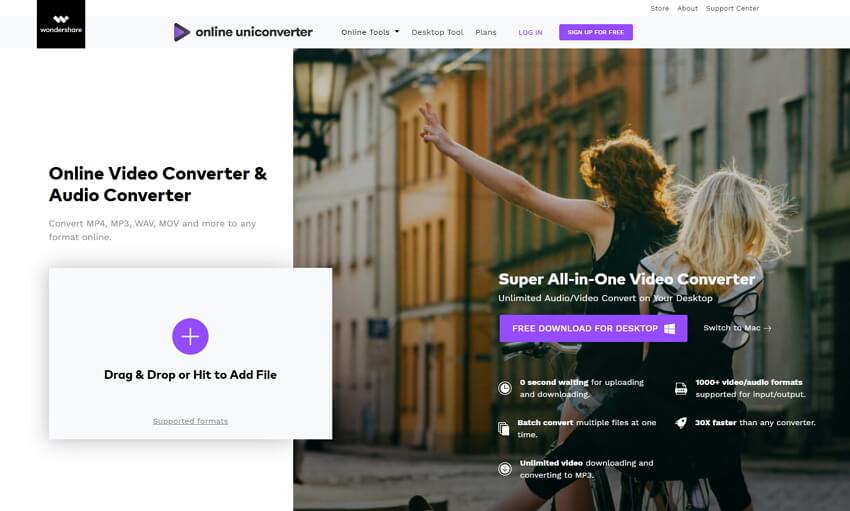
Teil 5. Die Vergleichstabelle des 4 MP4 zu MP3 Konverter
Oben sind 4 Methoden aufgeführt um MP4 in MP3 auf Mac zu konvertieren. Sie können von den gegebenen Methoden abholen abhängig von Ihren Anforderungen. Um Ihre Aufgabe zu erleichtern von wählen eine der besten Methoden,eine Vergleichstabelle ist unten angegeben.
| Software /Programm Name | Unterstützungssystem- Windows/Mac | Online MP4 zu MP3 Konvertierung | Lokale MP4 zu MP3 Konvertierung | Unterstützte Eingabeformate | Unterstützte Ausgabeformate | Umrechnungsgeschwindigkeit | Vorteile | Nachteile |
|---|---|---|---|---|---|---|---|---|
| ideo Converter Ultimate | Windows + Mac | Ja | Ja | Alle gängigen Audio und Videoformate | Alle gängigen Audio und Videoformate | Schnell | 1.Stapelumwandlung unterstützen 2. Online und lokale Dateien können konvertiert werdend 3. Schnelle Konvertierungsgeschwindigkeit 4. Unterstützt auch die gerätebasierte Konvertierung 5.Ermöglicht das Einstellen zusätzlicher Parameter von konvertierten Dateien | 1.Benötigt Software Installationn 2.Paid software |
| Medio.io | Windows +Mac | Nein | Ja | MP4, MP3, WMA, WAV, FLAC und andere populäre Formate | MP3, WAV, WMA, OGG | Mäßig | 1.Kostenloses Programm 2. Ermöglicht die Auswahl der Qualität der Ausgabedatei 3. Keine Notwendigkeit der Softwareinstallation | 1.Begrenzte Formatunterstützung 2. Keine Stapelverarbeitung 3. Kann Online-Dateien nicht konvertieren |
| Online Video Converter | Windows + Mac | Ja | Ja | MP3, AAC, OGG, WMA, M4A, FLAC, WAV, MP4, AVI, MPG, MOV, WMV, MKV, M4V, WEBM, FLV, 3GP | MP3, AAC, OGG, M4A, WMA, Flac, WAV, M4V, MOV, AVI, MPG, WMV, 3GP, und MP4 | Mäßig | 1.Kostenloses Programm 2.Kompatibel mit allen aktuellen Browsern 3.Keine Softwareinstallation und Registrierung erforderlich 4. Keine Beschränkung der Anzahl der Umwandlungen. | 1.Unterstützt nicht Stapelverarbeitung 2. Format begrenzt im Vergleich zu bezahlter Software |
| iTunes | Windows+ Mac | Nein | Ja | MP4 | MP3 | Mäßig | 1.Keine Installation von Drittanbietern erforderlich 2.Kompatibel mit Windows und Mac... 3.Free to use | 1.Begrenzte Formatunterstützung 2.Keine Stapel-Konvertierung 3.Keine zusätzlichen Merkmale |


